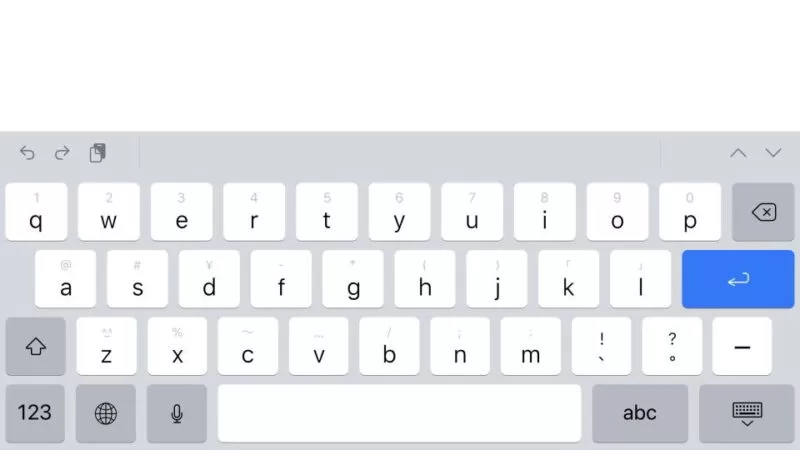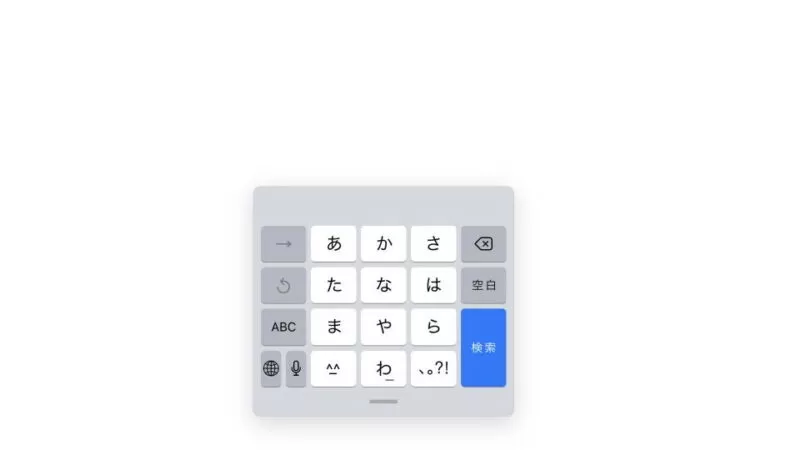iPadで文字を入力しようとすると、画面の下半分ぐらいにキーボードが表示され「入力欄が隠れる」など入力がしにくく感じることがありますが、このキーボードを「小さく」そして「好きな位置に移動する」ことができます。
フローティングキーボードとは?
iPadのキーボードは位置を自由に変更できる機能を持っており、この形式では表示内容に対して「浮いている」状態で表示されることからフローティング(またはフローティングキーボード)と呼びます。
スマートフォンなどで文字入力を行う際には、入力に使うキーボードが画面の下から「せりあがる」ように表示されるのが一般的です。この形式の場合、キーボードの位置が固定となるため使いにくい場合も多いです。
画面構成によっては「入力欄がキーボードで隠れて入力しにくい」と言った不都合が生じる場合は動かしてみると入力しやすくなるかもしれません。
フローティングキーボードを切り替えるやり方
- 任意の入力欄などをタップしキーボードを表示します。
- キーボードを2本の指でピンチイン(間隔を狭くする)します。
上手くいかない場合はキーボード上部の何もない所で操作すると良いでしょう。
- キーボードが小さくなります。
元に戻す場合はキーボードを2本の指でピンチアウト(間隔を広くする)します。
フローティングキーボードを切り替えるやり方は以上です。
フローティングキーボードはキーボードの下にある “-” をドラッグ(タップしたまま動かす)ことで好きな位置に移動させることができます。